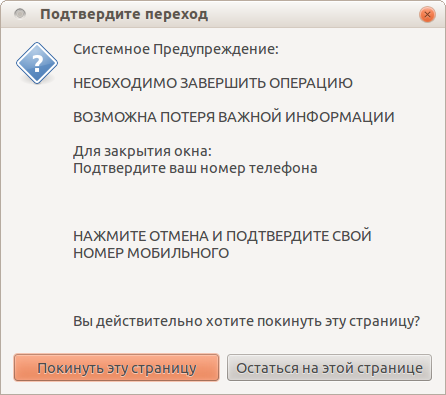Настройка безопасности в Google Chrome. Хром конфигурация
Полный хром 2. Три способа ускорить работу Google Chrome
В первой части мы выбрали 12 лучших расширений для Google Chrome. Google Chrome заслужил неоднозначную репутацию у пользователей. Это прекрасный браузер с широким функционалом, но низкой производительностью. Владельцы слабых компьютеров знают, что каждая новая вкладка замедляет работу, а батарея ноутбука разряжается на глазах. Разработчики обратили внимание на эту проблему только в версии 57 (вышла 09.03.2017), в которой появился новый механизм — неактивные вкладки потребляют меньше ресурсов и энергии. Узнать свою версию Google Chrome очень просто. Можно ввести chrome://help/ в поисковую строку браузера или открыть Меню (три горизонтальные точки) — Справка — О браузере Google Chrome. Обязательно обновите программу, если ваша версия отличается от актуальной 61.0.3163. Производительность Chrome можно улучшить в режиме «ручного управления». Вот несколько простых способов:1. Найти и уничтожить закрыть самые «тяжелые» вкладки
 Выберите самые ресурсозатратные вкладки и расширения, которые не нужны в данный момент, и завершите процессы. Производительность ПК заметно возрастет, а батарея ноутбука продержит заряд дольше.
Выберите самые ресурсозатратные вкладки и расширения, которые не нужны в данный момент, и завершите процессы. Производительность ПК заметно возрастет, а батарея ноутбука продержит заряд дольше.2. Эксперимент с аппаратным ускорением
Для оптимизации работы Google Chrome можно задействовать дополнительные ресурсы ПК. Опция надежно спрятана в глубине настроек браузера: Меню (три горизонтальные точки) — Настройки — Дополнительные — Система — Использовать аппаратное ускорение (при наличии) Или просто введите chrome://settings/ в поисковую строку браузера и продолжайте с пункта Дополнительные. Переведите тумблер в положение Вкл.
3. Возврат к заводским настройкам
Если браузер все еще тормозит, можно попробовать восстановить заводские настройки. Откат не затронет закладки, историю просмотров и сохраненные пароли (которые лучше не сохранять). Но будьте внимательны — после восстановления сменится стартовая страница и дефолтный поиск (если это не Google), а также исчезнут закрепленные вкладки. Кнопка сброса настроек находится под аппаратным ускорением: Меню (три горизонтальные точки) — Настройки — Дополнительные — Сбросить.
club.esetnod32.ru
Настройка безопасности в Google Chrome
В последнее время люди часто задаются вопросом того, как настроить безопасность в Google Chrome. Сведущий в этих вопросах человек знает о том, что безопасность в браузере Хром является, пожалуй, лучшей из возможных на данный момент.
Объяснить это просто.
Браузер Google Chrome основан на Chromium, который в свою очередь основан на бесплатно распространяемом и лучшим в мире движком WebKit, который в свою очередь работает на максимально возможной скорости, а также обеспечивает максимально возможную безопасность. Также этот факт доказывает то, что разработчики браузера Opera, недавно решили остановить разработку своего движка Presto и перейти на движок WebKit.
Это не значит что Google Chrome и Opera — одно и то же, совсем нет! Во первых, конфигурация и настройки движка в каждых браузерах свои. Во вторых, оболочка, также, не менее важна, нежели то, что находится «Под копотом». Помимо этого, методы перехвата, передачи данных между процессами, да и вообще, организация самой мультипроцессорности отличаются у всех браузеров, использующих WebKit в качестве основы. Итак, вернемся к обеспечению безопасности в Хроме и ее настройке, и разберем, что же нужно сделать, что бы настроить безопасность в Chrome.
Настройки безопасности Google Chrome
Для того, что бы перейти в панель настроек безопасности браузера, Вам надо перейти в саму панель настроек. Делается это легко и просто. Кликните на кнопку «Настройка и управление Google Chrome«, как это показано на картинке ниже.
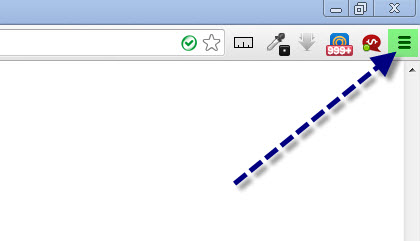
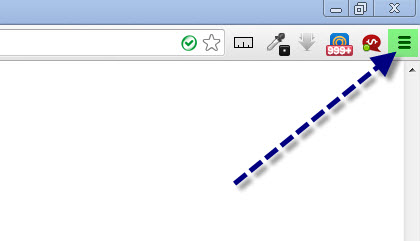
После этого в появившемся контекcтном меню выберите пункт «Настройки«.
Далее, перейдите во вкладку «Настройки«, а потом в секцию расширенных настроек.
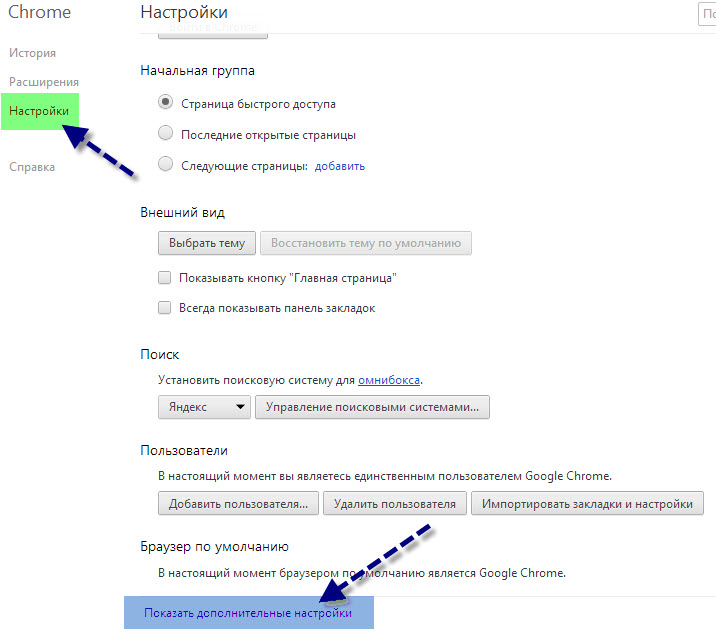
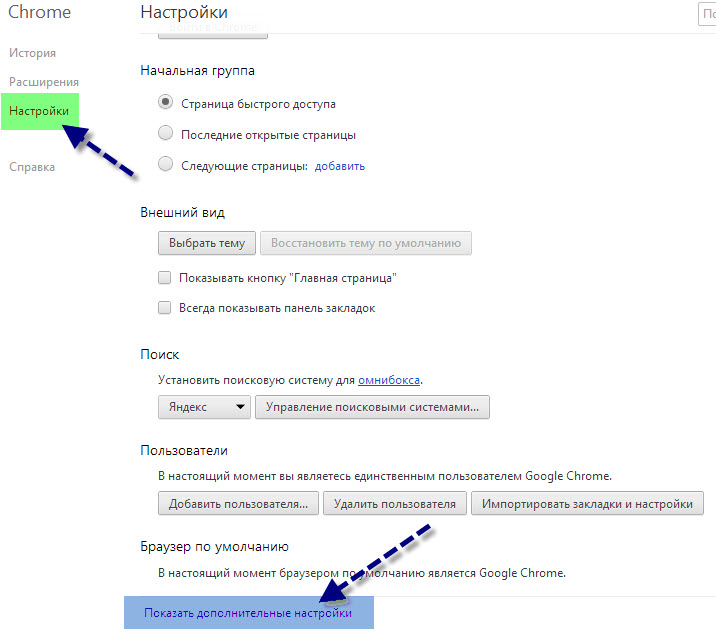
Обратите внимание на секции «Личные данные» и «Пароли и формы«.


Также, Вас заинтересуют разделы «Сеть«, «Загрузки» и «HTTPS/SSL«.


Пожалуй, это основные настройки безопасности в браузере Google Chrome, доступные пользователю.
Советы по настройке безопасности в браузер Google Chrome
Старайтесь избегать некоторых ординарных ошибок, которые часто допускают пользователи.
Например, избегайте сайтов «песочниц», или как их еще называют «призраки», где скорее всего находятся вирусы или т.п. Распознать такой сайт просто, на него Вы можете попасть только с поисковика, причем попадете именно на форум, где «якобы» будут обсуждать интересующую Вас тему, и вот где-то в комментариях будет ссылка на файл, в котором находится нужная Вам информация.
После перехода по ссылке Вы попадете на страницу загрузки файла, где у Вас потребуют отправить SMS (платное), либо скачать зараженный файл. Помимо этого, советуем Вам проверять протоколы соединения, а также, проверять файл hosts в случае сомнений по поводу безопасности.
Например, в последнее время по сети массово гуляет вирус под названием Hosts, который меняет настройки Windows таким образом, что набирая в адресной строке сайт, к примеру, www.example.com, вы попадаете не на www.example.com, а на его точную копию, причем, в адресной строке Вы по прежнему видете правильный домен www.example.com.
А на доверенных сайтах, таких, как google.com, протокол соединения всегда будет HTTPS, а именно https://www.google.com Протокол HTTPS означает, что сайт подленный, поскольку имеет сертификат доверия.
Чаще всего доверенные протоколы используются на серьезных сайтах, таких, как интернет магазины, поисковики и т.п.
softpacket.ru
Скрытые функции веб-браузера Chrome.
Скрытые функции веб-браузера Chrome.Список советов:
Google Chrome за счет его скрытых настроек предлагает пользователю ряд дополнительных возможностей. С помощью нескольких команд, вы можете получить доступ в сердце браузера. Мы отобрали восемь лучших гаджетов.

Сила Chrome заключается в простоте, синхронизировать содержимое с другими ПК и возможность установить расширение. Установка не предлагает так много, но если вы используете несколько отдельных команд, увидите и другие возможности, которые обычно скрыты.
Команды впишите в то место, куда вставляется URL-адрес в адресной строке Chrome.
Для просмотра доступных команд.
Чтобы избежать необходимости запоминать список доступных сайтов со скрытыми функциями и настройками, только запомните, одну команду chrome://about .
После открытия страница будет отображаться с 38 командами, которые являются активными. Просто нажмите на одну из них, и перейти на другие параметры. Ниже приведены семь других, предназначенный для разработчиков, то есть настройки.
Как просмотреть список загруженных файлов.
В Chrome, есть страница, которая представляет различные данные о том, что и когда пользователь скачал.
Перемещение по команде chrome://downloads. Вы сможете найти информацию не только о том, что было загружено, но также и адрес, где этот файл был закачан. Записи с разбивкой по времени.
Для отображения экспериментальных функций.
При выборе chrome://flags появляются другие параметры, которые не присутствуют в конфигурации браузера: экспериментальная возможность. Позволяет изменить работу браузера.
Вы можете найти такие, как способность активировать пузырьков во время установки аксессуаров, для автоматического заполнения, включить плавный скроллинг и т.д. После активации, изменения вступят в силу после перезагрузки системы Chrome.
Чтобы отобразить список установленных плагинов.
При выборе chrome://plugins появится список установленных в браузере плагинов (plug-inu).
Плагины помощники: это такие как интерфейс для запуска Java-приложений, Acrobat Reader для просмотра PDF, Flash Player, интерфейс для запуска приложений, Silverlight, и т.д. Плагины с этого места можно отключить (не удалить) или разрешить.
Как просмотреть содержимое кэша.
Кэш это память браузера, в котором хранятся данные из разных страниц. Они будут прочитаны при следующем посещении быстрее.
Для просмотра используйте команду chrome://cache. Жаль, что нет никакой возможности для фильтрации элементов.
Как узнать, чем Chrome нагружает память.
Если вы посмотрите в окно диспетчера задач увидите, что Chrome имеет несколько процессов здесь. Грубо можно сказать, что закладка то процесс и что дополнение также является процессом.
Какой процесс столько потребляет оперативной памяти, и какой номер процесса (PID), можно увидеть после ввода команды chrome://memory-redirect.
Как просматривать процессы.
Он также отображает информацию о процессах, запущенных на Chrome, но на этот раз, в том числе зависимость от родительского процесса (родителей) и сведения о процессоре, сети, и количество кадров в секунду.
Все эти команды после ввода chrome://tasks.
Как определить, что синхронизируется.
При выборе chrome://sync-internals показывает информацию о синхронизации данных в браузере.
Это означает, что если вы используете синхронизацию Chrome с другим браузером Chrome, например, на другом компьютере, здесь увидите, что синхронизируется и когда это случилось в последний раз.

softdam.ru